Maison >Tutoriel mobile >iPhone >Méthode détaillée pour masquer toutes les applications tierces dans iOS13
Méthode détaillée pour masquer toutes les applications tierces dans iOS13
- 王林avant
- 2024-04-07 12:28:091266parcourir
L'éditeur PHP Youzi vous présentera la méthode détaillée pour masquer toutes les applications tierces dans iOS13. Après la mise à jour iOS13, les utilisateurs peuvent masquer toutes les applications tierces via les paramètres, ce qui est très utile pour protéger la confidentialité et organiser le bureau. Masquer les applications tierces améliore la sécurité tout en rendant votre bureau plus propre et plus organisé. Les étapes détaillées pour masquer toutes les applications tierces dans iOS13 vous seront expliquées ci-dessous.
1. Cette opération réinitialisera les paramètres de notification de toutes les applications tierces. Lorsque vous ouvrez l'application, vous pouvez la définir manuellement.
2. Après la restauration des applications cachées, l'ordre des icônes d'application sera perturbé.
Si vous ne souhaitez pas modifier l'ordre des icônes du bureau ou réinitialiser les notifications, veuillez ne pas utiliser cette fonctionnalité.
Comment masquer l'application dans iOS13
1. Ouvrez l'iPhone [Paramètres]-[Durée d'écran], cliquez sur [Restrictions d'accès au contenu et à la confidentialité].
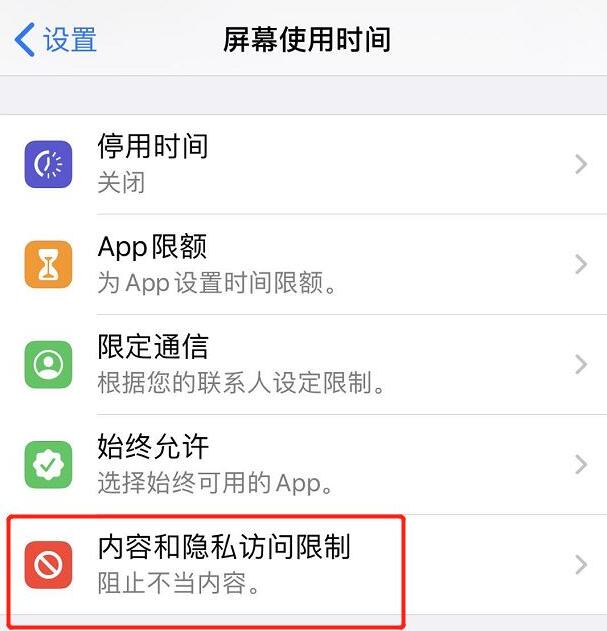
2. Ouvrez [Restrictions d'accès au contenu et à la confidentialité] et cliquez sur [Restrictions d'accès au contenu].
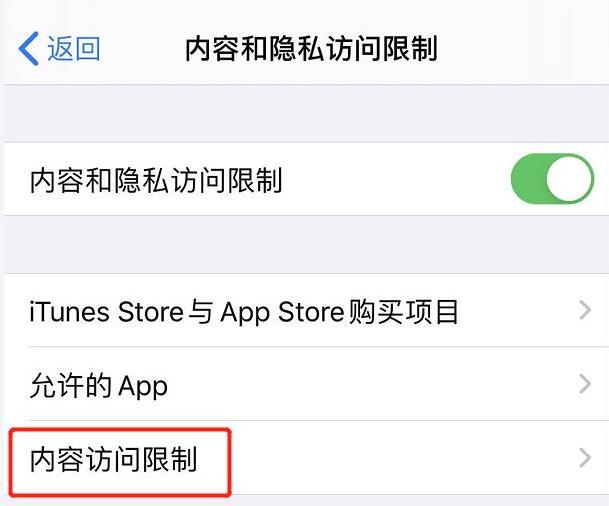
3. Dans [Application], sélectionnez [Ne pas autoriser l'application].
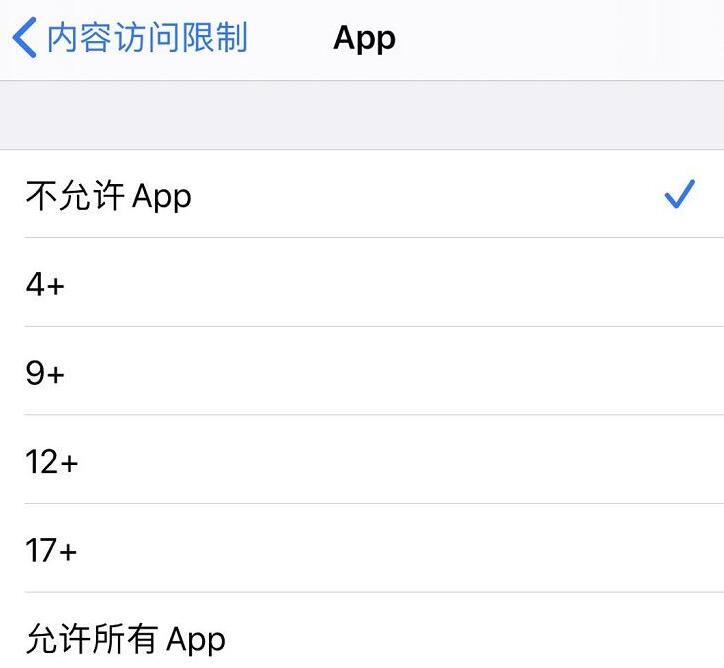
4. Une fois les paramètres terminés, revenez au bureau pour afficher et toutes les icônes d'applications tierces seront masquées. Si vous souhaitez le rétablir, revenez à l'interface ci-dessus et sélectionnez [Autoriser toutes les applications].
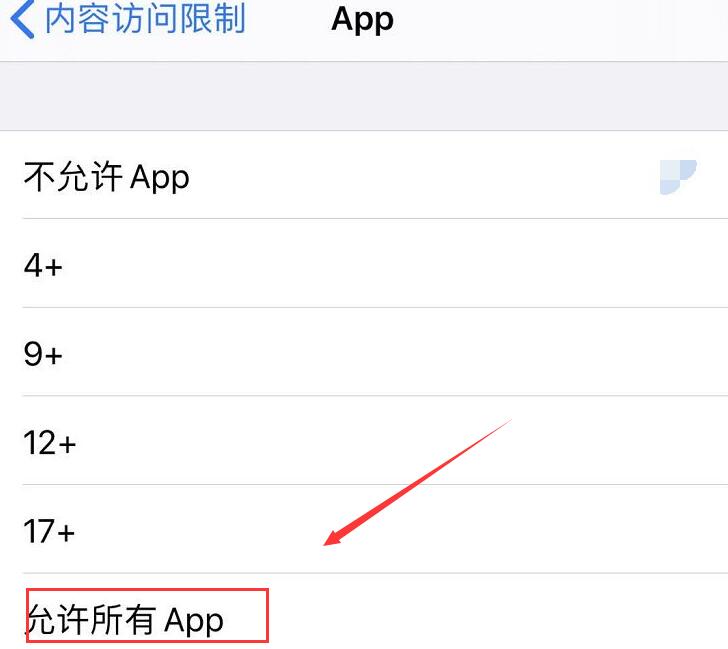
Ce qui précède est le contenu détaillé de. pour plus d'informations, suivez d'autres articles connexes sur le site Web de PHP en chinois!

